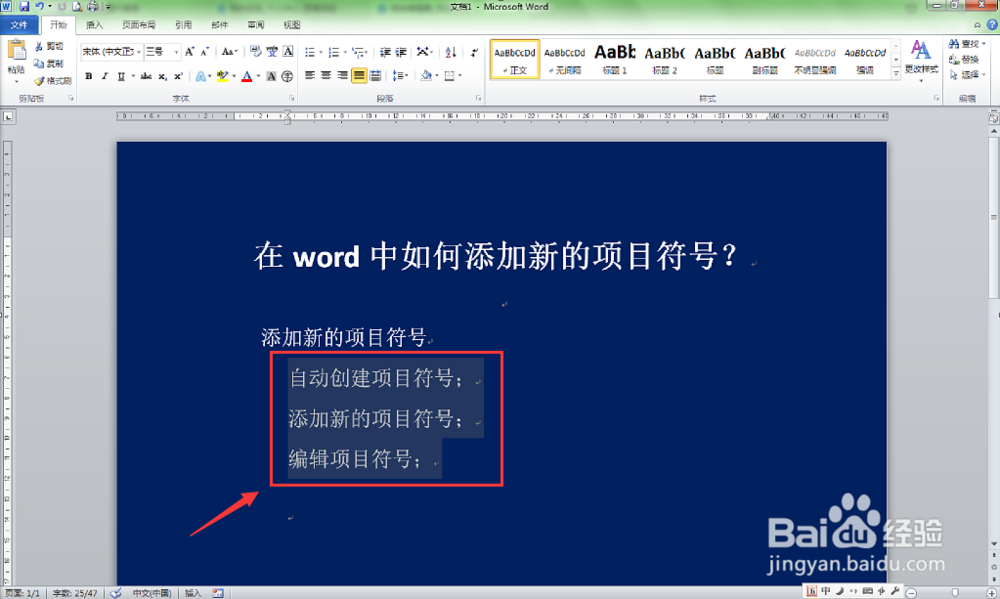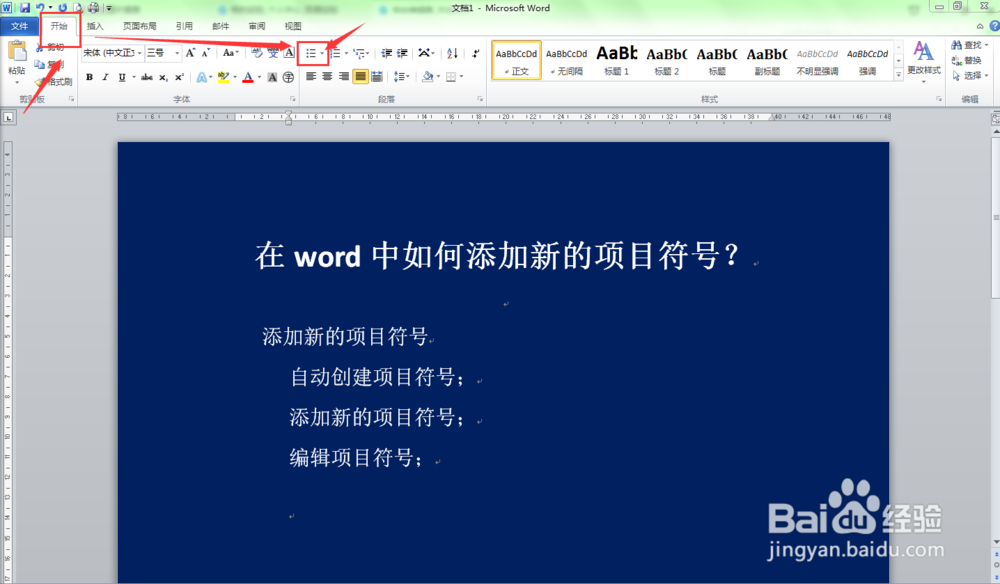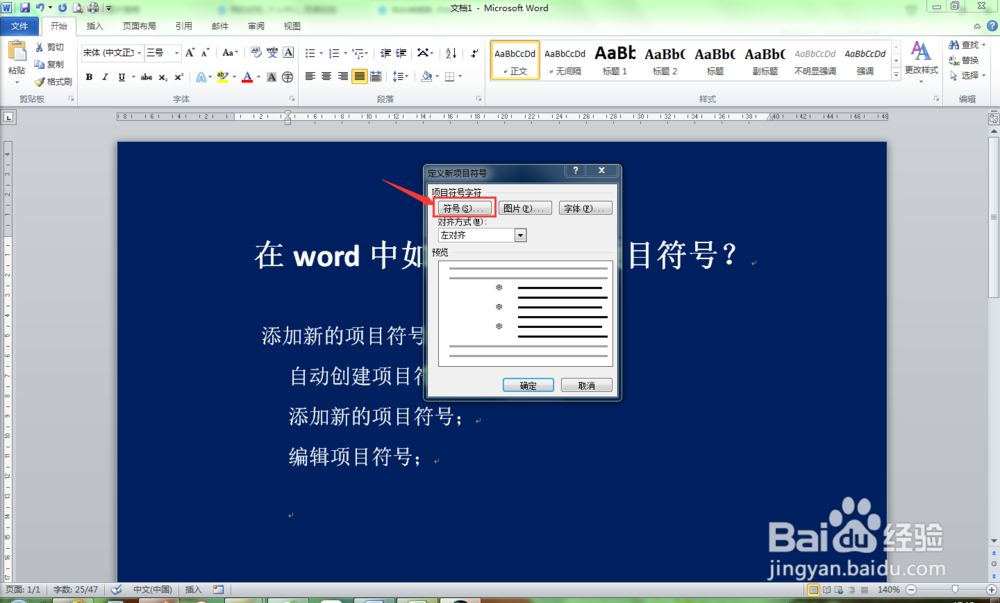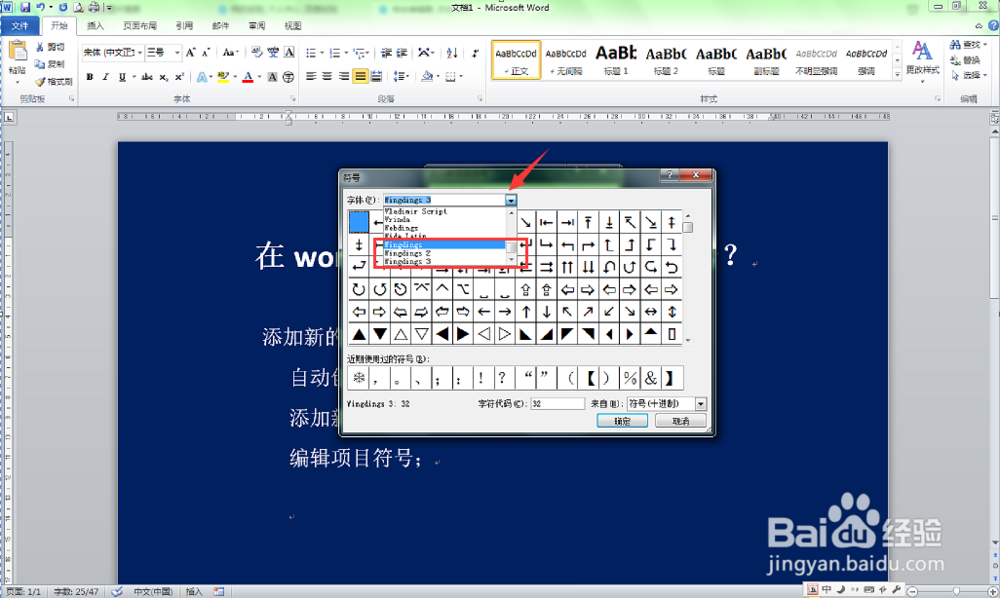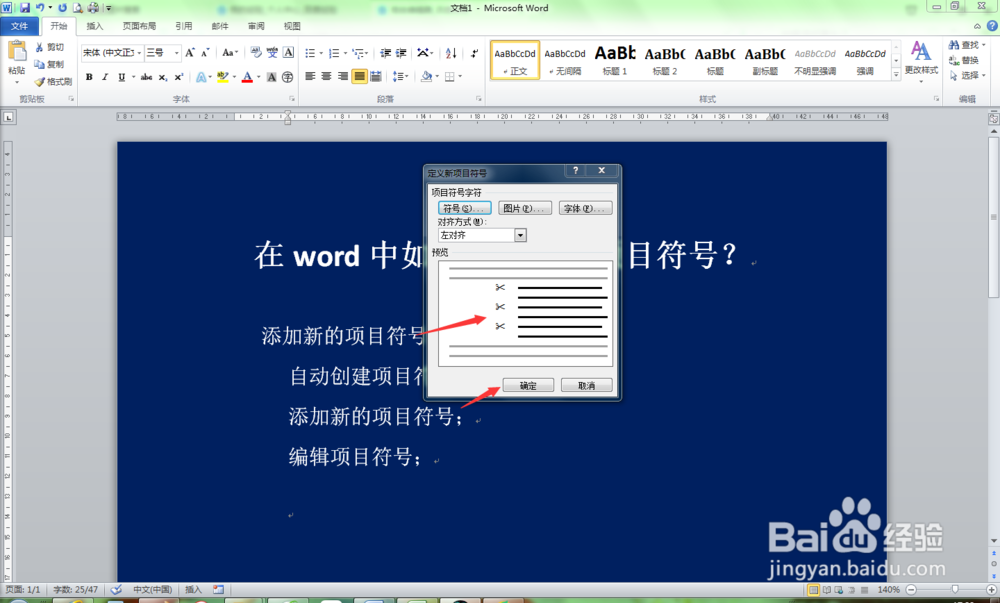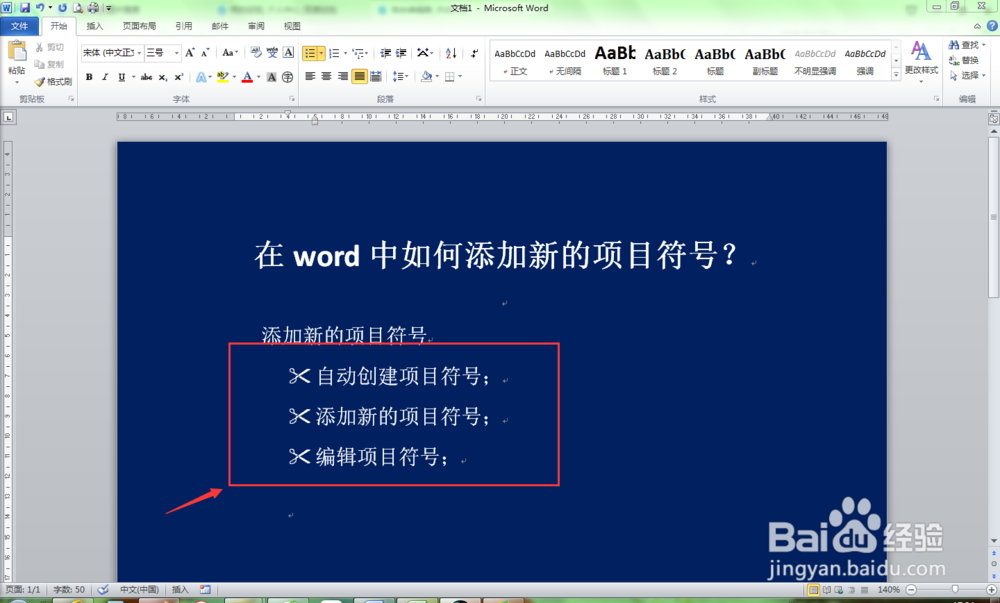在word中如何添加新的项目符号
1、打开要添加项目符号的文档,选择要添加新的项目符号的段落。
2、单击“开始”选项卡中的“项目”符号右侧的按钮,将会弹出下拉菜单。
3、在弹出的下拉菜单中选择“定义新项目符号...“。
4、在弹出的”定义新项目符号“对话框中单击”符号...“按钮,将会弹出一个新的对话框。
5、在弹出的”符号“对话框中,你可以在”字体“列表中选择不同的字体,则下面为显示当前字体下的符号。这里选择”wingdings"字体。
6、然后选择你需要的新符号,这里选择一个剪刀的符号,点击“确定”按钮退回当前对话框。
7、这时会回到“定义新项楫默礤鲼目符号”对话框中,从此对话框的预览窗口中可以看出,我们新定义的剪刀符号已经添加进来了,点击“确定”按钮即可。
8、下图是添加了新定义的项目效果。
声明:本网站引用、摘录或转载内容仅供网站访问者交流或参考,不代表本站立场,如存在版权或非法内容,请联系站长删除,联系邮箱:site.kefu@qq.com。
阅读量:35
阅读量:43
阅读量:29
阅读量:82
阅读量:42